SQLユーザー定義インジケーターを作成
Profilingパースペクティブでは、自分用にカスタマイズしたインジケーターを作成できます。
情報メモ要確認: ユーザー定義インジケーターの管理手順はシステムインジケーターの管理手順と同じです。
インジケーターを定義
手順
タスクの結果
![[インジケーターメタデータ]セクションと[インジケーター定義]セクションの概要。](/talend/ja-JP/studio-user-guide/8.0-R2024-10/Content/Resources/images/User_Defined_Indicator3.png)
インジケーター定義とカテゴリーの設定
手順
タスクの結果
インジケーターが、[DQ Repository] (DQリポジトリー)ツリービューの[User Defined Indicators] (ユーザー定義インジケーター)フォルダーの下にリスト表示されます。このインジケーターは、[DQ Repository] (DQリポジトリー)ツリービューからエディターにリスト表示されたカラムにドラッグ&ドロップするだけで、分析済みカラムに対して使用できます。
ユーザー定義インジケーターを使用した分析が一度でも正しく実行されれば、後でデータベースのインジケーター定義テンプレートが削除されても、分析は失敗しません。以前に生成されたSQLクエリーを使用するので、実行され続けます。

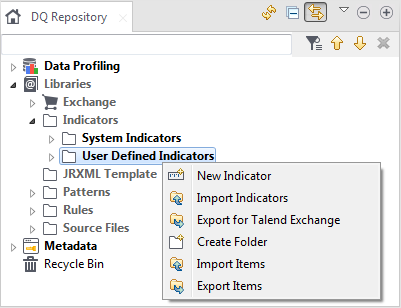
![[式を編集]ダイアログボックスの概要。](/talend/ja-JP/studio-user-guide/8.0-R2024-10/Content/Resources/images/User_Defined_Indicator2.png)
![[完全SQLテンプレート]タブの概要。](/talend/ja-JP/studio-user-guide/8.0-R2024-10/Content/Resources/images/User_Defined_Indicator6.png)